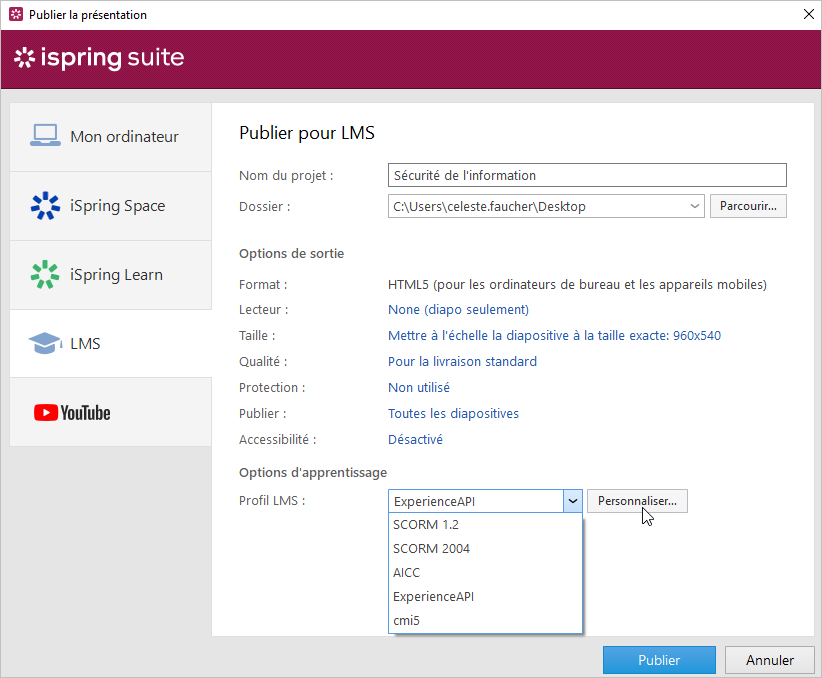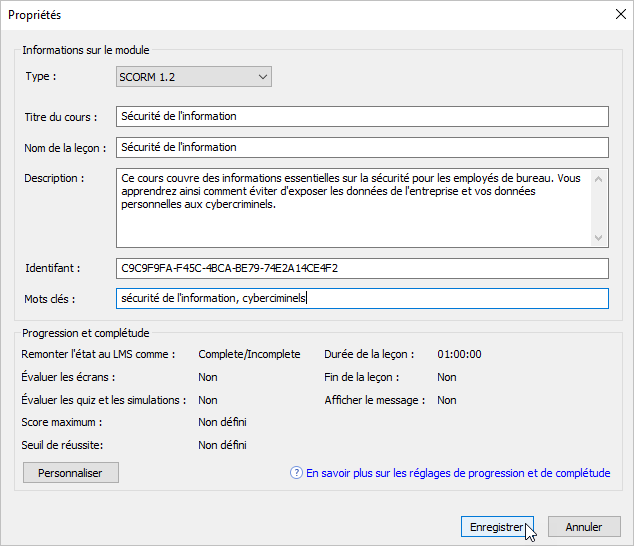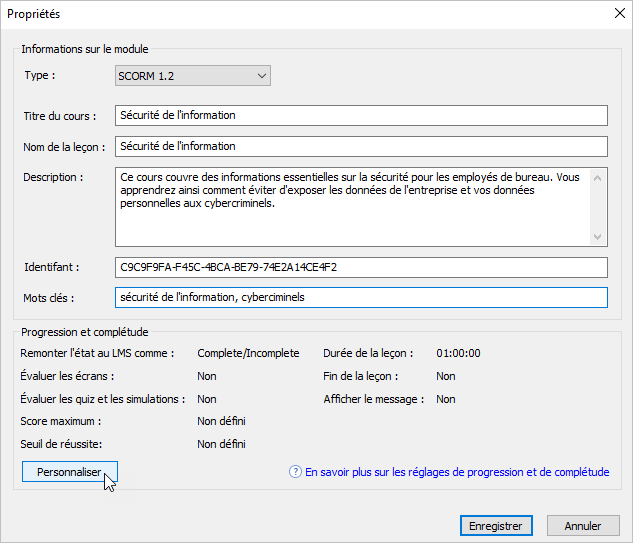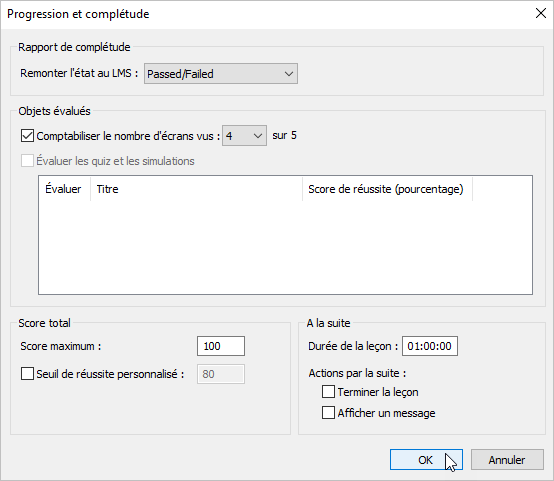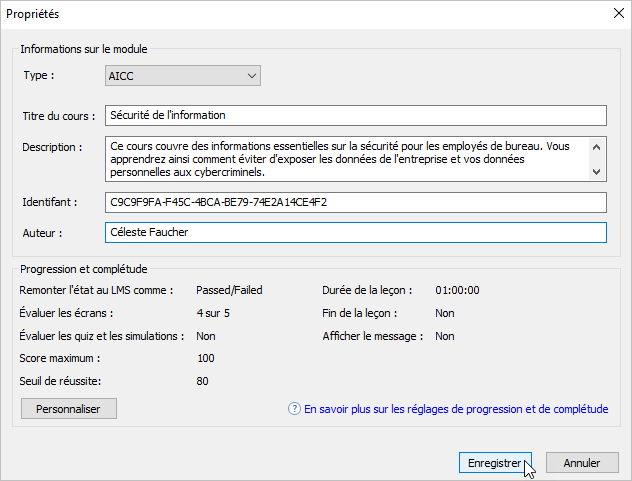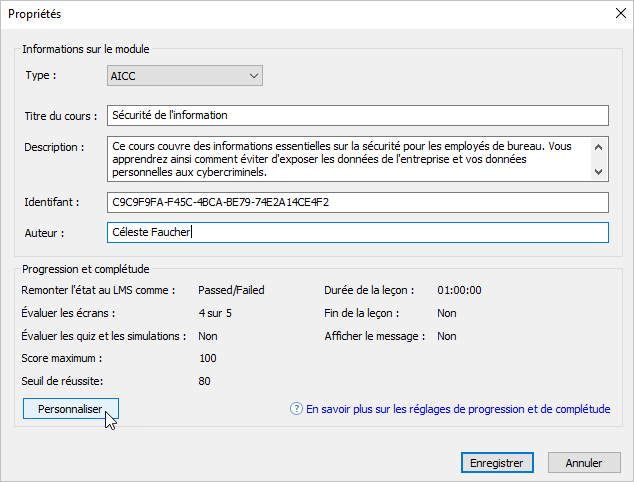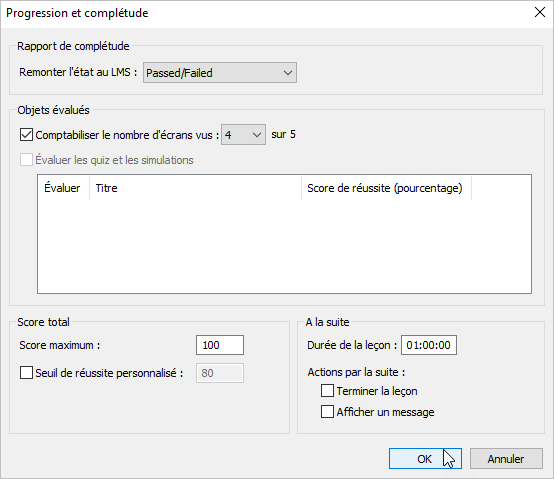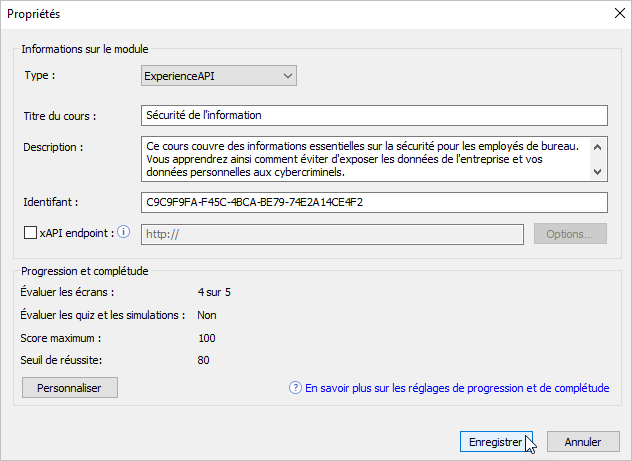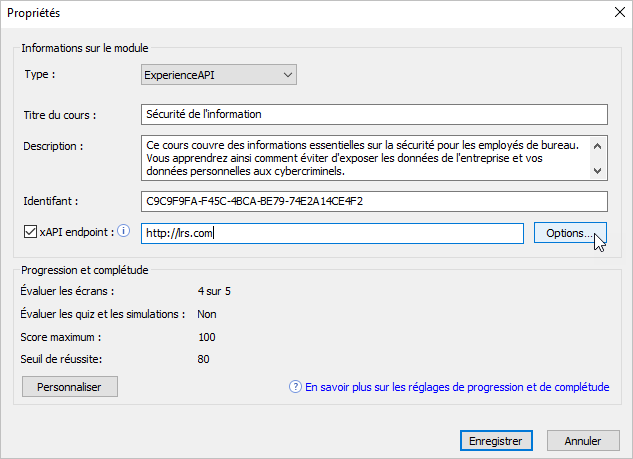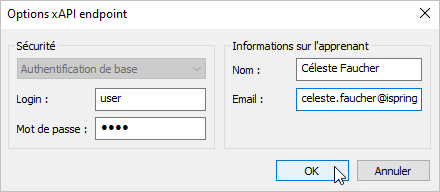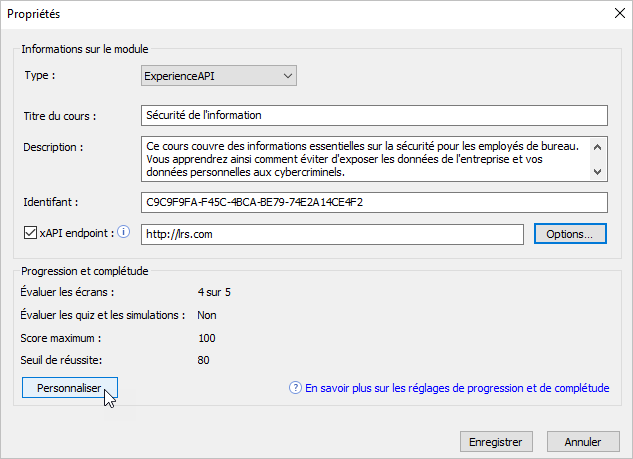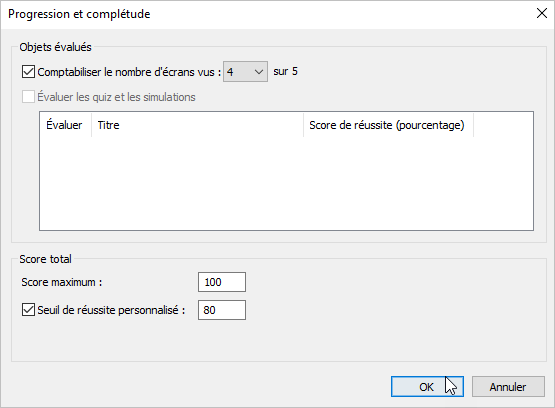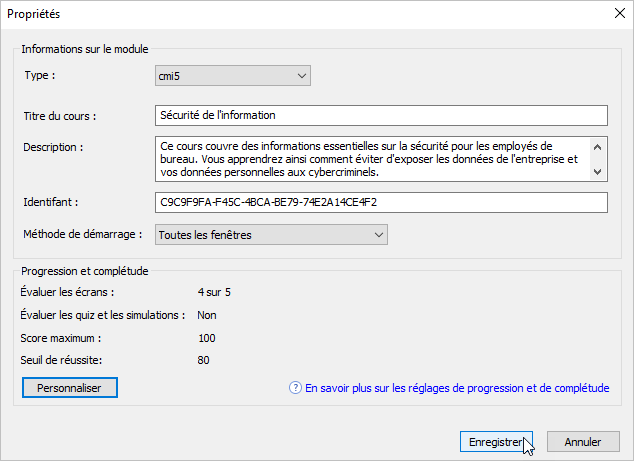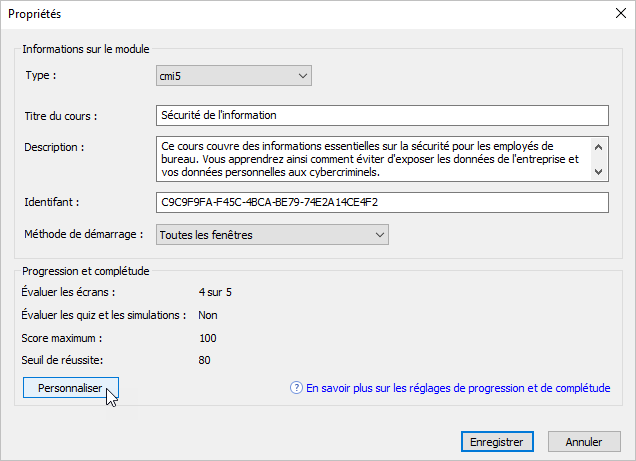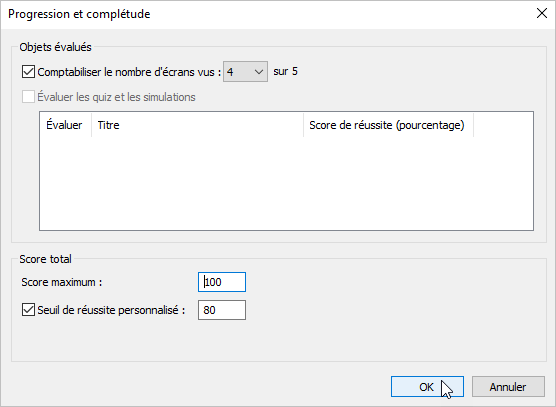Lors de la publication pour un LMS, vous pouvez sélectionner les paramètres du paquet de sortie qui incluent des informations sur le cours publié.
- Choisissez le profil LMS pris en charge par votre LMS.
- Après avoir choisi le format du package LMS, cliquez sur Personnaliser pour modifier les informations relatives au cours.
SCORM
SCORM est le format de cours le plus populaire. Il permet non seulement de créer une structure hiérarchique du matériel, mais aussi de suivre les progrès des apprenants.
Option | Description |
|---|---|
Type | Choisissez le type de package SCORM : SCORM 1.2 ou SCORM 2004. Pour SCORM 2004, vous pouvez sélectionner la 2e, 3e ou 4e édition. |
Titre du cours | Entrez le nom du cours qui sera affiché dans votre LMS. |
Nom de la leçon | Entrez le nom de la leçon qui sera affichée dans votre LMS. |
Description | Entrez une brève description du cours. |
Identifiant | Il s'agit d'un code unique pour le cours. Un identifiant peut être utilisé par le LMS pour distinguer un cours d'un autre. Par exemple, si vous téléchargez un cours avec le même identifiant, le LMS peut proposer de remplacer l'identifiant précédemment téléchargé |
Mots clés | Spécifiez des mots-clés. Ils aideront les étudiants à trouver votre test plus rapidement. |
Modifiez les paramètres de progression et d'achèvement qui seront appliqués lorsque vous téléchargerez le cours vers un LMS.
- Dans la section Progression et complétude, cliquez sur Personnaliser.
Ensuite, configurez les paramètres de progression et d'achèvement et cliquez sur OK.
Option
Description
Remonter l'état au LMS
Sélectionnez un message d'état qui sera envoyé au LMS si le cours est réussi ou échoué.
Comptabiliser le nombre d'écrans vus
Définissez le nombre minimum de diapositives que les élèves doivent visionner pour que le cours soit considéré comme terminé.
Évaluer les quiz et les simulations
Sélectionnez les quiz et les simulations de dialogue dont les résultats seront inclus dans l'évaluation globale du cours. Si les questions d'un quiz sont choisies au hasard, le score maximal du cours peut varier car chaque question ajoute un nombre différent de points au score total.
Score maximum
Le nombre maximum de points qui peuvent être obtenus pendant le cours.
Seuil de réussite personnalisé
Le score de passage est calculé automatiquement, en fonction des paramètres du quiz et du nombre de diapositives consultées, mais vous pouvez spécifier votre propre valeur dans ce champ.
Durée de la leçon
Le temps alloué à l'étude du matériel.
Actions par la suite
Une fois le temps imparti écoulé, vous pouvez choisir de mettre fin au cours et/ou d'afficher un message d'avertissement indiquant que le temps est écoulé.
AICC
AICC est la norme eLearning originale. Elle est similaire à SCORM, mais moins répandue.
Option | Description |
|---|---|
Type | Choisir AICC. |
Titre du cours | Saisir le nom du cours qui sera affiché dans votre LMS. |
Description | Saisir une brève description du cours. |
Identifiant | Il s'agit d'un code unique pour le cours. Un identifiant peut être utilisé par le LMS pour distinguer un cours d'un autre. Par exemple, si vous téléchargez un cours avec le même identifiant, le LMS peut proposer de remplacer l'identifiant précédemment téléchargé. |
Auteur | Indiquer le nom de l’auteur du cours. |
Modifiez les paramètres de progression et d'achèvement qui seront appliqués lorsque vous téléchargerez le cours vers un LMS.
- Dans la section Progression et complétude, cliquez sur Personnaliser.
Ensuite, configurez les paramètres de progression et d'achèvement et cliquez sur OK.
Option
Description
Remonter l'état au LMS
Sélectionnez un message de statut qui sera envoyé au LMS lorsque le cours est réussi ou échoué.
Comptabiliser le nombre d'écrans vus
Définissez le nombre minimum de diapositives que les étudiants doivent visionner pour que le cours soit considéré comme terminé.
Évaluer les quiz et les simulations
Sélectionnez les quiz et les simulations de dialogue dont les résultats seront inclus dans l'évaluation globale du cours. Si les questions sont choisies au hasard dans un quiz donné, le score maximal du cours peut varier car chaque question ajoute un nombre différent de points au score total du cours.
Score maximum
Le nombre maximum de points pouvant être obtenus pour le cours.
Seuil de réussite personnalisé
Les notes de passage sont calculées automatiquement en fonction des paramètres du quiz et du nombre de diapositives consultées, mais vous pouvez spécifier votre propre valeur dans ce champ.
Durée de la leçon
Le temps alloué pour l'étude du matériel.
Actions par la suite
Une fois le temps imparti écoulé, vous pouvez choisir de mettre fin au cours et/ou d'afficher un message indiquant que le temps est écoulé.
Experience API (Tin Can)
Experience API vous permet de suivre les informations relatives à l'activité des utilisateurs dans différents environnements d'apprentissage, y compris en dehors du LMS.
Options | Description |
|---|---|
Type | Choisissez Experience API. |
Titre du cours | Entrez le nom du cours qui sera affiché sur votre site. |
Description | Entrez une brève description du cours. |
Identifiant | Il s'agit d'un code unique pour le cours. Un identifiant peut être utilisé par le LMS pour distinguer un cours d'un autre. Par exemple, si vous téléchargez un cours avec le même identifiant, le LMS peut proposer de remplacer l'identifiant précédemment téléchargé. |
xAPI endpoint | Il s'agit d'un entrepôt de données pour l'activité d'apprentissage. Saisissez l'adresse du serveur Experience API (Tin Can) où sont stockés les supports de formation. |
Pour configurer les paramètres du serveur Experience API (Tin Can) :
- Sélectionnez l'option de xAPI endpoint et entrez son URL. Ensuite, cliquez sur Options.
Spécifiez les paramètres du serveur xAPI et cliquez sur OK.
Option
Description
Login/Mot de passe
Entrez les détails du compte pour le Learning Record Store.
Nom/Email
Spécifiez les données de l'expéditeur qui seront utilisées pour envoyer les statistiques. La section Informations sur l'apprenant peut être laissée vide. Dans ce cas, lors du démarrage du cours, les utilisateurs devront saisir leur nom et leur adresse email.
Modifiez les paramètres de progression et d'achèvement qui seront appliqués lorsque vous téléchargerez le cours vers un LMS.
- Dans la section Progression et complétude, cliquez sur Personnaliser.
Ensuite, configurez les paramètres de progression et d'achèvement et cliquez sur OK.
Option
Description
Comptabiliser le nombre d'écrans vus
Définissez le nombre minimum de diapositives que l'élève doit visionner pour que le cours soit considéré comme terminé.
Évaluer les quiz et les simulations
Sélectionnez les quiz et les simulations de dialogue dont les résultats seront inclus dans l'évaluation globale du cours. Si les questions sont choisies au hasard dans un quiz donné, le score maximum du cours peut varier. Cela est dû au fait que chaque question ajoute un nombre différent de points au score total du cours.
Score maximum
Le nombre maximum de points pouvant être obtenus pour le cours.
Seuil de réussite personnalisé
Les notes de passage sont calculées automatiquement, en fonction des paramètres du quiz et du nombre de diapositives consultées, mais vous pouvez spécifier votre propre valeur dans ce champ.
cmi5
cmi5 présente un ensemble de règles qui combinent les capacités de SCORM et d'Experience API. cmi5 vous permet de passer des tests à la fois en ligne et hors ligne.
Option | Description |
|---|---|
Type | Choisissez cmi5. |
Titre du cours | Entrez le nom du cours qui sera affiché sur votre site. |
Description | Entrez une brève description du cours. |
Identifiant | Il s'agit d'un code unique pour le cours. Un identifiant peut être utilisé par le LMS pour distinguer un cours d'un autre. Par exemple, si vous téléchargez un cours avec le même identifiant, le LMS peut proposer de remplacer l'identifiant précédemment téléchargé. |
Méthode de démarrage | Choisissez comment le cours sera ouvert dans le LMS :
|
Modifiez les paramètres de progression et d'achèvement qui seront appliqués lorsque vous téléchargerez le cours vers un LMS.
- Dans la section Progression et complétude, cliquez sur Personnaliser.
Ensuite, configurez les paramètres de progression et d'achèvement et cliquez sur OK.
Option
Description
Comptabiliser le nombre d'écrans vus
Définissez le nombre minimum de diapositives que l'élève doit visionner pour que le cours soit considéré comme terminé.
Évaluer les quiz et les simulations
Sélectionnez les quiz et les simulations de dialogue dont les résultats seront inclus dans l'évaluation globale du cours. Si les questions sont choisies au hasard dans un quiz donné, le score maximum du cours peut varier. Cela est dû au fait que chaque question ajoute un nombre différent de points au score total du cours.
Score maximum
Le nombre maximum de points pouvant être obtenus pour le cours.
Seuil de réussite personnalisé
Les notes de passage sont calculées automatiquement en fonction des paramètres du quiz et du nombre de diapositives consultées, mais vous pouvez spécifier votre propre valeur dans ce champ.